Сэкономьте время и ресурсы, работая над документами совместно в Интернете. После публикации документа Word в службе SharePoint или OneDrive любые участники группы могут открывать его и вносить изменения, причем не только по очереди, но и одновременно.
Если файл сохранен в OneDrive или Microsoft SharePoint Server 2013, вы можете работать с файлом в Word в Интернете, щелкнув Редактировать документ > Изменить вWord в Интернете.
Когда другой пользователь открывает документ, приложение Word сообщает об этом и выводит соответствующее уведомление в строке состояния. Чтобы узнать, кто работает над документом вместе с вами, щелкните это уведомление.
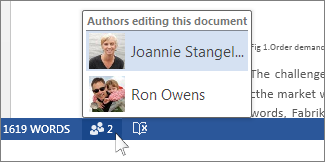
Можно узнать, над какими местами документа работают другие пользователи.
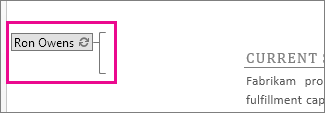
Каждый раз, когда вы сохраняете документ, изменения становятся доступны другим людям, которые работают над документом. Они увидят ваши изменения сразу же после сохранения своей работы. Все внесенные изменения отображаются на экране на зеленом фоне. При следующем сохранение фон не будет отображаться при печати документа.
Редактирование осуществляется в порядке очередности. Когда один пользователь начинает изменять текст, эта область блокируется и никто другой не может перезаписать вносимые изменения. Но если кто-то начинает редактирование в точности в то же время или работает над документом в автономном режиме, приложение Word отображает при следующем сохранении имеющиеся конфликты. В этом случае нужно выбрать изменения, которые следует сохранить.
Когда нужно приложение Word
Иногда вам не удастся редактировать документ в Word в Интернете.
Например, если документ содержит прикомменты или отслеживаются изменения, Word в Интернете вам будет предложено открыть документ в Word, прежде чем вы сможете вносить изменения.
Дополнительные сведения о ситуациях, в которых может потребоваться открыть документ в Word, см. в статье Различия при работе с документом через браузер и в приложении Word.
Если функция совместного редактирования не работает
Если поработать над документом совместно не удается, проверьте указанные ниже параметры.
Версия Word
Может быть, другой пользователь работает с Word 2007? Совместное редактирование поддерживается в Word 2013, Word 2010 и Word для Mac 2011, но не в более ранних версиях Word.
Тип файла
Документ сохранен в формате DOC? Если да, над документом можно поработать совместно, преобразовав его в формат DOCX.
Пометка окончательной версии
Помечен ли документ как окончательный? Если да, но в него нужно внести изменения, выберите пункт Все равно редактировать в строке в верхней части документа.
Параметры сохранения
Установлен ли для документа флажок Сохранять случайные числа для улучшения точности объединения? Выберите пункт Файл > Параметры > Центр управления безопасностью > Параметры центра управления безопасностью > Параметры конфиденциальности. В разделе Параметры для конкретного документа проверьте состояние флажка Сохранять случайные числа для улучшения точности объединения.
Параметры политики
Какие параметры политики действуют? Некоторые параметры политики Microsoft Office, такие как "Отключить клиентскую политику автообъединения", "Отключить клиентскую политику совместного редактирования" и "Отключить серверную политику совместного редактирования", делают совместное редактирование невозможным.
Содержимое документа
Содержит ли документ объекты OLE, макросы или наборы фреймов HTML? Имеются ли в документе элементы управления ActiveX? Является ли документ главным или вложенным? Если хотя бы на один вопрос вы ответили утвердительно, совместное редактирование невозможно.










